Digikam/Watermark/de
Wasserzeichen für Fotos mit digiKam
Dieser Artikel erschien ursprünglich auf Scribbles and Snaps und darf mit der Erlaubnis von a Dmitri Popov verwendet werden.
Es gibt zwar viele Möglichkeiten, um Ihre Fotos vor unbefugter Nutzung zu schützen, Wasserzeichen bleiben jedoch noch immer die einfachste und wahrscheinlich die effektivste Technik, die Ihnen hilft, Sie als den Schöpfer ersichtlich zu machen und damit wird es schwierig ihre Werke ohne Erlaubnis zu verwenden.
Obwohl digiKam Wasserzeichen unterstützt, ist diese Funktion so gut versteckt, dass Sie sie vielleicht nicht einmal erkennen. Das ist, weil die Wasserzeichenfunktion bei digiKam unter dem versteckt ist, diesen können Sie verwenden, um gleich mehrere Fotos in einem Durchgang mit Wasserzeichen zu versehen. Hier wie das in der Praxis funktioniert. Wählen Sie -> (Oder drücken Sie die B -Taste) zum Öffnen des Stapelverarbeitungsmanagers. Ziehen Sie die Fotos, die Sie von einem digiKam Album mit dem Wasserzeichen versehen wollen in den Bereich , um sie der aktuellen Warteschlange hinzuzufügen. Doppelklicken Sie in der Registerkarte auf , um es dem Fenster hinzuzufügen.
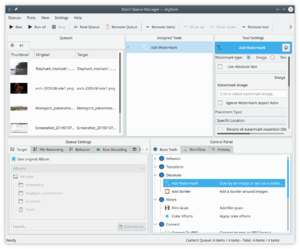
digiKam kann Bilder oder Text als Wasserzeichen verwenden, sie können en gewählten Wasserzeichentyp im Fenster anklicken. Wenn Sie ein Als Typ wählen, sollten sie bereits eine Grafikdatei zur Hand haben. Legen sie dann die verfügbaren Einstellungen fest wie , , und . Als nächstes wählen sie den Zielordner im Fenster Im Abschnitt . Bei , können sie festlegen wie das System mit einer Datei im Zielordner mit dem selben Namen umgehen soll. Entweder wählen sie überschreiben oder unter anderem Namen speichern. Sie können auch bei Eine benutzerdefinierte Regel zum umbenennen der Dateien erstellen.
Sind sie mit ihren Einstellungen zufrieden, Drücken sie den Knopf, und wenn digiKam fertig ist, finden sie die mit den Wasserzeichen markierten Fotos im Zielordner.
